PS怎么给图片添加浮雕效果?
溜溜自学 平面设计 2023-06-01 浏览:525
大家好,我是小溜,PS是一个专业的图片照片制作处理软件,许多淘宝的产品图我们也是使用PS来制作的。有时候为了让物品更加有质感,我们会添加一个浮雕效果,那么PS怎么给图片添加浮雕效果?小溜来告诉大家方法吧!
工具/软件
硬件型号:戴尔DELL灵越14Pro
系统版本:Windows7
所需软件:PS 2016
方法/步骤
第1步
在画布中,先选择图片置入
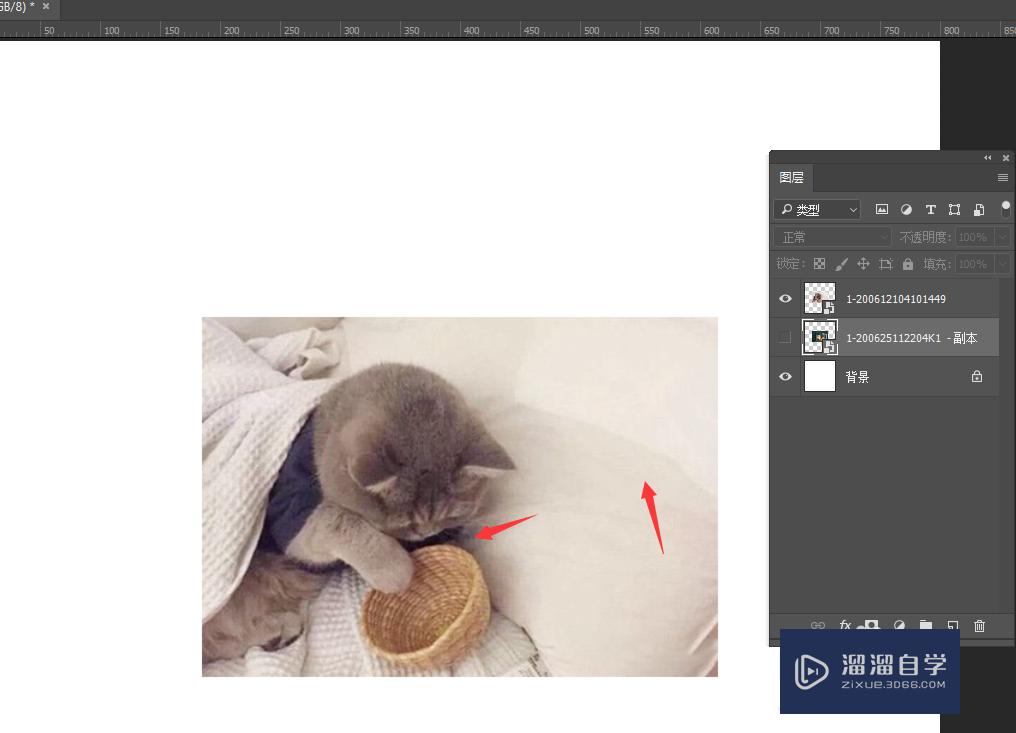
第2步
选中图片图层后,打开滤镜菜单栏,选择其中的风格化属性
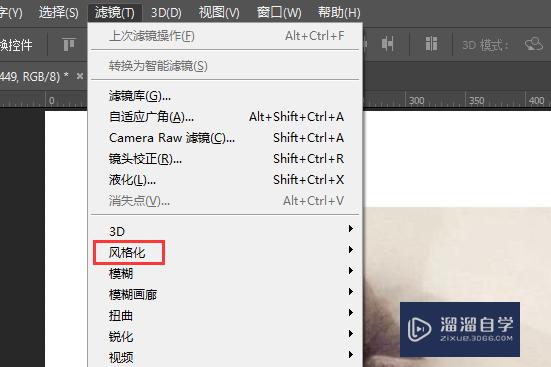
第3步
然后选择右侧属性栏中的浮雕效果属性栏
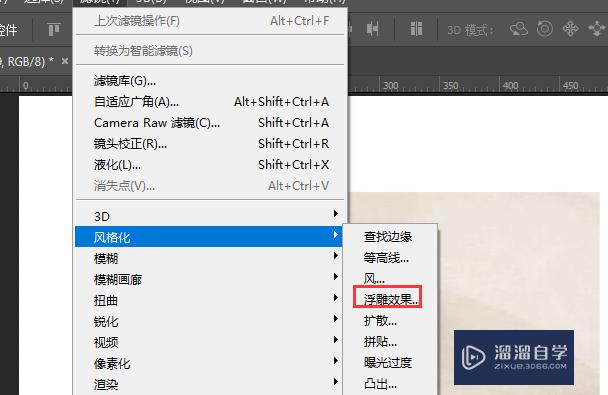
第4步
在浮雕面板中,默认设置得到左侧的浮雕图片效果,如图所示
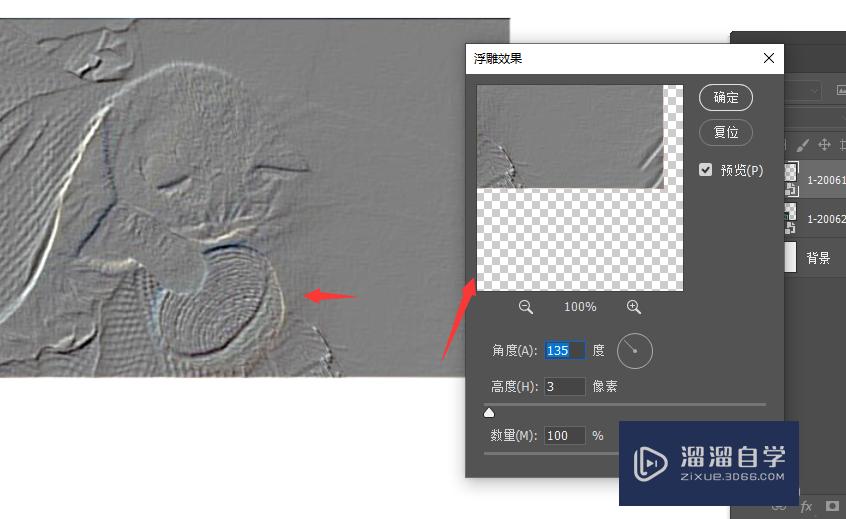
第5步
然后右侧参数栏中,更改角度和高度,调整属性
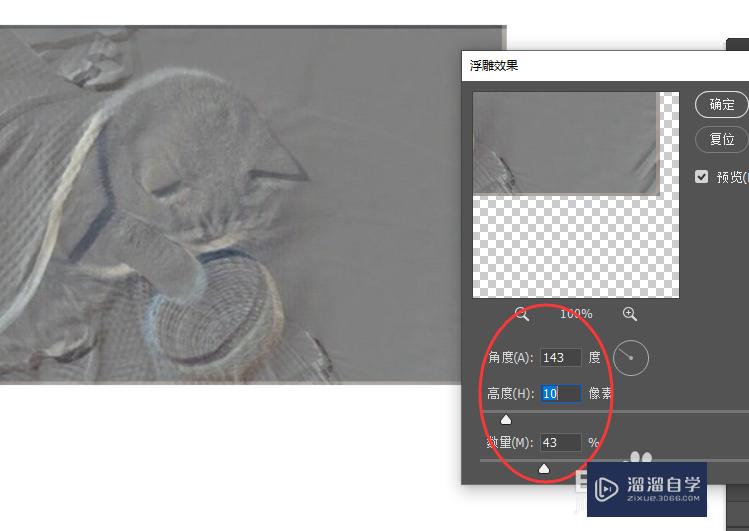
第6步
确定后得到如图浮雕图片
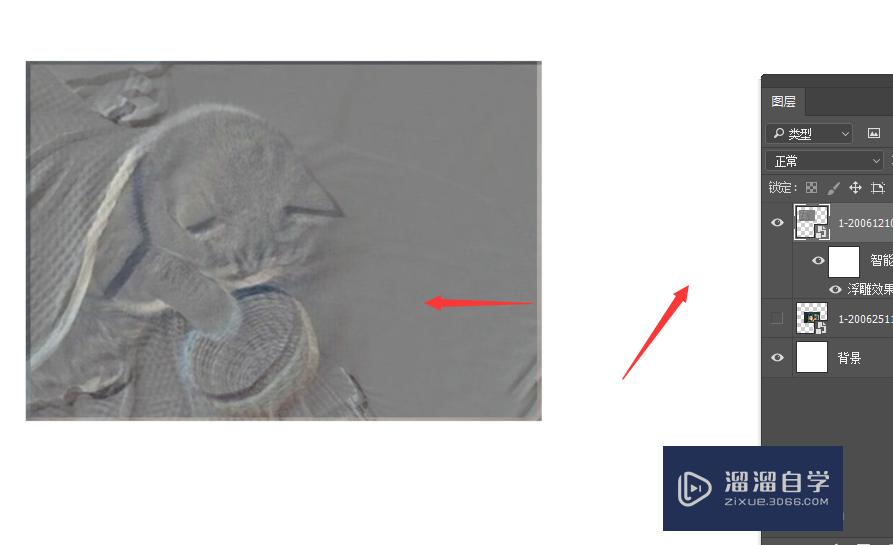
注意/提示
好啦,本次小溜为大家分享的“PS中怎么给图片添加浮雕效果?”就到这里啦,希望能帮助大家更好的掌握软件的使用。本站还有相关的学习课程,需要的朋友快点击查看>>>
相关文章
距结束 06 天 06 : 18 : 30
距结束 01 天 18 : 18 : 30
首页







